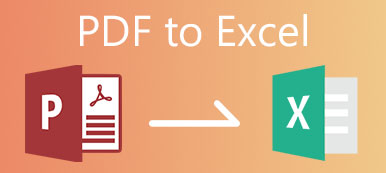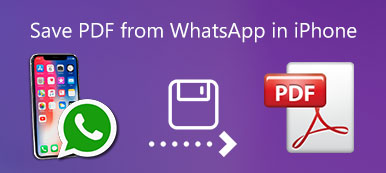Sok dokumentumfájl PDF formátumban van. Ha PDF-dokumentumokat szeretne olvasni az iPad-en, akkor a PDF-fájlokat iPad-re kell átvinni. Az iTunes-nak a leggyakrabban használt módja a fájlok számítógépről iPad-re történő átvitelére.
A PDF-dokumentumok iPad-hez való szinkronizálásához az iBookokat előbb telepíteni kell az iPad-re. Mi más?
Ha többet szeretne megtudni a PDF fájlok iPad-re történő átviteléről, ez a bejegyzés egy másik módszert is biztosít a fájlok átadására az iCloud-on keresztül, és a végső megoldás az összes fájl átadására az Apeaksoft iPhone Transfer segítségével.

- 1 rész: A PDF fájlok átvitele iPadra iTunes-on keresztül
- 2 rész: A PDF átvitele iPadra iCloud segítségével
- 3 rész: A végső módszer a PDF átvitele iPad-re
rész 1: Hogyan töltsük át a PDF fájlokat iPad-re iTunes-on
ust, ahogyan említettük, amikor az iTunes-on keresztül szeretné átmásolni a PDF-fájlokat iPad-re, győződjön meg róla, hogy telepítette az iBooks-ot az iTunes vagy az App Store-ból. Készítsen biztonsági másolatot az összes fájlról annak érdekében, hogy az eredeti iPad fájlokat ne cserélje ki. Itt a részletes folyamat, amit tudnod kell.
1 lépés. Válassza ki a Könyvek opciót az iTunes alkalmazásból
Töltse le és telepítse az iTunes legújabb verzióját, majd indítsa el a programot a számítógépén. Kattintson az iTunes „Eszköz” lehetőségére, és válassza a „Könyvek” lehetőséget.
Jegyzet: Győződjön meg arról, hogy a PDF fájlokat megtekintheti egy fájlböngészőben, például az „Előnézet” Mac-en és az „Explorer” a Windows-on. Vagy pedig konvertálnia kell a fájlokat kompatibilis formátumokra.
2 lépés. A PDF átvitele az iTunes Könyvkönyvtárba
A könyveket az iTunes Könyvkönyvtárba húzhatja. Miután a fájlok megjelennek az iTunes alkalmazásban, az iPad-et USB-kábellel csatlakoztathatja a számítógéphez a PDF-fájlok iPad-ba történő átviteléhez.
3 lépés. Válassza ki a PDF fájlokat az iTunes alkalmazásból.
Jelölje be a „Könyvek szinkronizálása” lehetőséget, és kiválaszthatja az „Összes könyv” vagy a „Kiválasztott könyvek” lehetőséget. A PDF fájlok csak iPadre történő átviteléhez válassza a Könyvek menü „Csak PDF fájlok” lehetőséget.
4 lépés. Szinkronizálja a PDF fájlokat iPadre az iTunes alkalmazással
Miután kiválasztotta a kívánt PDF fájlokat vagy más formátumokat, rákattinthat az „Alkalmaz” lehetőségre a PDF fájlok iPad-re történő átviteléhez a Windows rendszerből. Néhány percbe telik az összes fájl átvitele iPad készülékére.
Jegyzet: Ha a PDF mérete nagy, megpróbálhatja csökkentse a PDF fájl méretét mielőtt átvitték az iPadre.
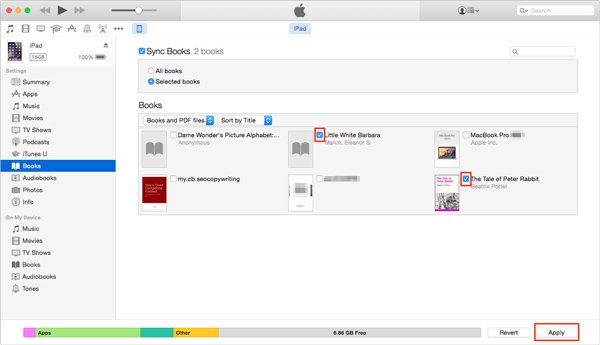
Jegyzet: Ha már frissítette az iTunes 12.7 legújabb verzióját, előfordulhat, hogy nem tudja hozzáadni az iPad-hez e-könyveket a Windows PC-n. Ami az esetet illeti, meg kell találnia néhány alternatív megoldást annak érdekében, hogy a PDF-fájlokat iPad-re továbbítsuk.
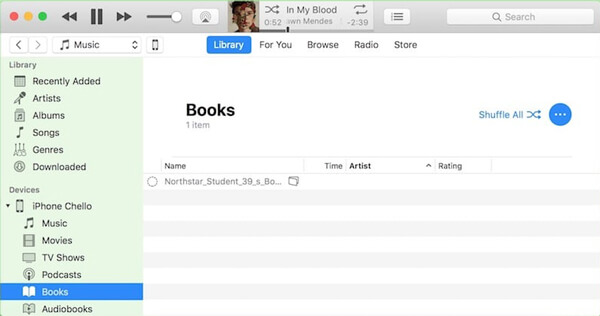
rész 2: Hogyan lehet átvenni a PDF-t iPad-re az iCloud programmal
Ha PDF-fájlokat szeretne átadni iPadre, az iCloud egy másik ajánlott megoldás. Sima és intelligens módszert biztosít a PDF-fájlok megosztására a különböző eszközök között. De figyelni kell az iCloud tárhely 5GB korlátozására.
1 lépés. Menj Kereső a Mac-on, amely megtalálható a iCloud meghajtó választási lehetőség. Ha nem érhető el, beállíthatja a „Rendszerbeállítások” menüben, és ellenőrizheti az „iCloud Drive” lehetőséget.
A Windows-felhasználókhoz ugorhat www.icloud.com. Miután feliratkozhat az Apple azonosítójával és jelszavával.
2 lépés. Miután megnyitotta az iCloud meghajtót, a PDF fájlokat a mappába húzhatja. Ne feledje, hogy van egy tárolási korlátozás, ha még nem fizette be az iCloud szolgáltatást.
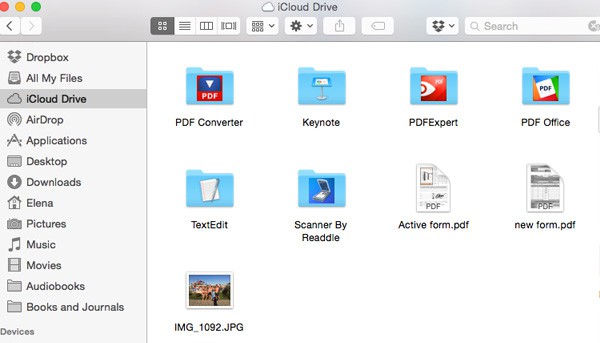
3 lépés. Most engedélyeznie kell az iCloud Drive opciót az iPaden a Beállítások menüben. Ezt követően az iCloud segítségével átviheti a PDF-fájlt iPadre. Az átvitt fájlok megtekintéséhez egyszerűen nyissa meg az iBookot iPaden.
Éppen ellenkezőleg, akkor is helyezze át a PDF könyveket az iCloudba és elérheti őket a Mac számítógépen.
rész 3: A PDF átvitele iPadra történő átvitelének végső módja
Van-e módszer a PDF-fájl iPad-re történő átvitelére szinkronizálás nélkül? Ha nagy mennyiségű PDF-fájl van a számítógépen, akkor nehezen ellenőrizhető a teljes fájl a PDF-fájlok szinkronizálása után.
iPhone Transfer a végső megoldásnak kell lennie a PDF fájlok szinkronizálására iPadre. Lehetővé teszi a PDF-fájlok megtekintését, kezelését és a kívánt PDF-fájl átadását csak iPad-re. Íme néhány kitűnő jellemzője a programnak, amit tudnod kell.
- Szöveges üzenetek, kapcsolatok, képek, zenefájlok, videók, könyvek, PDF fájlok és egyéb formátumok átvitele és mentése.
- Fájlok átvitele iPhone / iPad / iPod készülékről a Windows / Mac számítógépre.
- Vigye át a kívánt fájlokat a különböző eszközök között rugalmasan, iPhone iPhone / iPad / iTunes, iPhone számítógépre és számítógépre iPhone-ra.
- Az iTunes korlátozásait, például az egyirányú átvitelt, az eredeti adatok törlését, az átviteli adatok kiválasztását stb.
- A médiafájlok kezelése, médiafájlok hozzáadása / konvertálása / szerkesztése és az iTunes könyvtárának kattintásokon belüli rendezése.
1 lépés. Csatlakoztassa az iPad-et a számítógéphez
A nagyszámú PDF-fájl gyors átvitele iPad-re letöltheti az iPhone-átvitelt, hogy PDF-fájlokat másoljon az iPad és a számítógép között egy kattintással. Ezután csatlakoztassa az iPad-et USB-kábellel a számítógéphez, és győződjön meg róla, hogy a számítógép felismeri az iPad-et.

2 lépés. PDF-fájlok hozzáadása a könyvek szakaszához
Válassza ki a Könyvek típusát a bal oldali menüből, amelyre kattintva az „Elemek hozzáadása” gombra kattintva PDF-fájlokat adhat hozzá az iPadhez az asztalról. Ezenkívül kattintson a jobb felső sarokban található „Hozzáadás” gombra, hogy egy kattintással hozzáadjon egy PDF-fájlok teljes mappáját a programhoz.
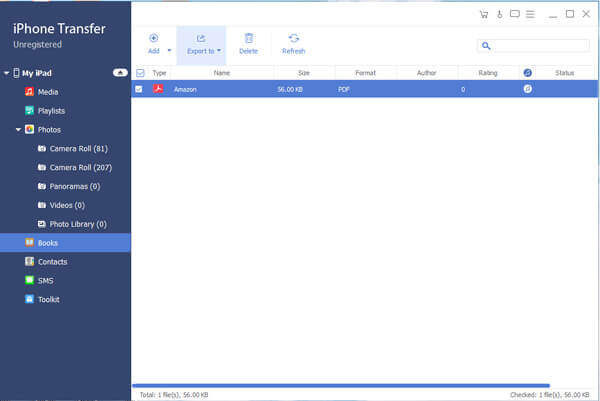
3 lépés. A PDF-fájlok kezelése
Ha PDF-fájlokat importál különböző mappákból, akkor a PDF fájlokat is kezelheti a programon belül. Megnézheti a PDF dokumentumokat, átnevezheti a fájlokat, vagy törölheti a másolt fájlokat. Néhány nem kívánt fájl törlése után is frissítheti a fájlokat.
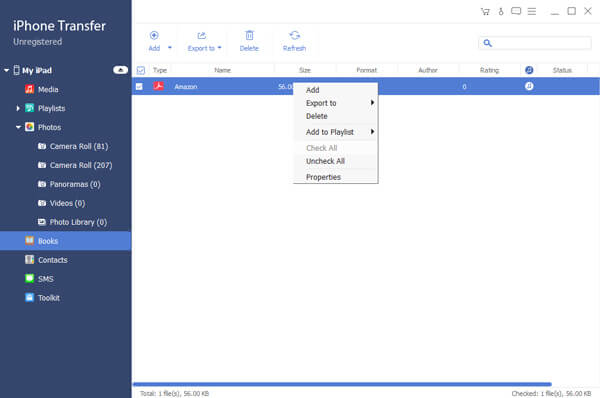
4 lépés. Transzfer PDF-t iPad-ra kötegelt eljárással
Miután megkapta az összes átvinni kívánt PDF fájlt, kattintson az „Exportálás” gombra az összes PDF fájl szinkronizálásához az iPad készülékével.
Mindig élvezheti a PDF fájlokat a kívánt sorrendben vagy formátumban az iPad-en a kiváló iOS adatátviteli szoftverrel. Itt több módszert is ellenőrizhet mentse a PDF fájlokat iPhone-ra.
Összegzés
Ha csak néhány PDF-könyve van, a PDF-t az iCloud-on keresztül átmásolhatja iPad-re. Útközben könnyedén élvezheti a könyveket. Természetesen szinkronizálhatja a kívánt PDF fájlokat iPadre az iTunes és az iBooks segítségével.
Ha a PDF-t közvetlenül iPad-re kell átvinni, Apeaksoft iPhone Transfer legyen a végső és professzionális iOS átviteli szoftver, amelyet figyelembe kell venni. Ha bármilyen más kérdése van arról, hogyan kell a PDF-fájlokat átadni iPad-ről a számítógépről, akkor most még részletesebb információkat hagyjon a megjegyzésekben.
További témákról iPad átvitele, látogasson el ide.